Excel作为一款功能强大的办公软件,除了数据处理,还能成为教师和家长的得力助手,尤其适合生成初中数学题目,下面分享一些实用方法,帮助您快速制作出规范、多样的数学习题。
利用公式生成计算题
对于代数运算类题目,如一元一次方程、二次根式计算等,可以借助RAND或RANDBETWEEN函数生成随机数,再结合运算符自动生成题目。
生成10以内整数加法题:
- 在A2单元格输入公式:
=RANDBETWEEN(1,10) - 在C2单元格输入公式:
=RANDBETWEEN(1,10) - 在B2单元格输入"+",D2单元格输入"="
- 下拉填充即可得到多道随机题目
制作几何图形相关题目
通过调整单元格行高列宽,设置边框样式,可以模拟基本几何图形,如需生成角度计算题,可结合RAND函数随机生成角度值,再利用图形标注功能添加角弧符号。
例如创建三角形内角和题目:
- 用形状工具绘制一个三角形
- 在三个顶点处插入文本框标注字母
- 使用公式随机生成两个角度:
=RANDBETWEEN(20,120) - 第三个角度用公式计算:
=180-B2-C2(假设B2、C2为已知角) - 隐藏第三个角度值作为问题
创建函数图像题
插入图表中的散点图功能可以帮助绘制一次函数和二次函数图像,通过改变参数即可得到不同函数图像,适合制作函数性质比较类题目。
制作方法:
- 在A列输入x值序列(如-10到10)
- B列输入公式:
=2*A2+1(以y=2x+1为例) - 选中数据区域,插入带平滑线的散点图
- 调整参数即可生成新函数图像
设置自动评分系统
利用IF函数可以实现简单题目的自动判断,对于选择题,可在答案列设置判断公式,直观显示答题正确与否。
设置方法:
- 在正确答案单元格输入标准答案
- 在批改单元格输入公式:
=IF(用户输入单元格=标准答案单元格,"√","×") - 使用条件格式将"√"设置为绿色,"×"设置为红色
提升效率的技巧
- 使用"数据验证"功能创建下拉选项,方便选择题目的难度等级
- 通过"保护工作表"功能防止误删公式
- 利用"自定义格式"设置题目编号自动更新
- 使用分列功能将题目批量导出到Word文档
个人认为,Excel出题的最大优势在于可重复性和随机性,通过一次模板制作,能够快速生成大量练习题,特别适合分层教学和个性化作业布置,这种方法生成的题目格式规范,便于印刷和分发,显著提高教学准备工作效率。

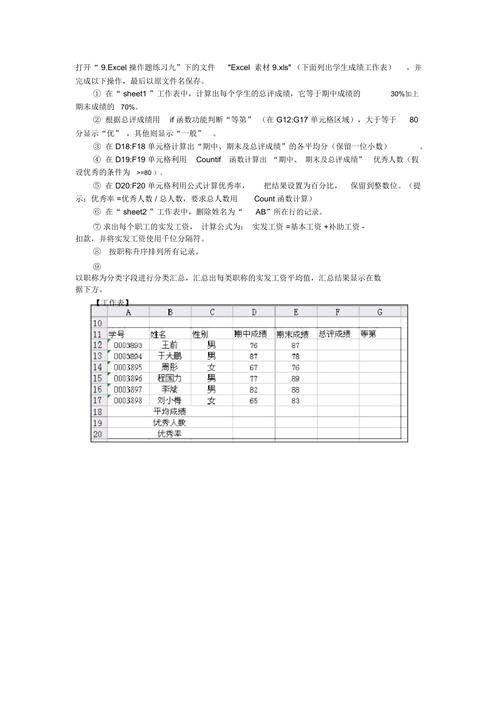
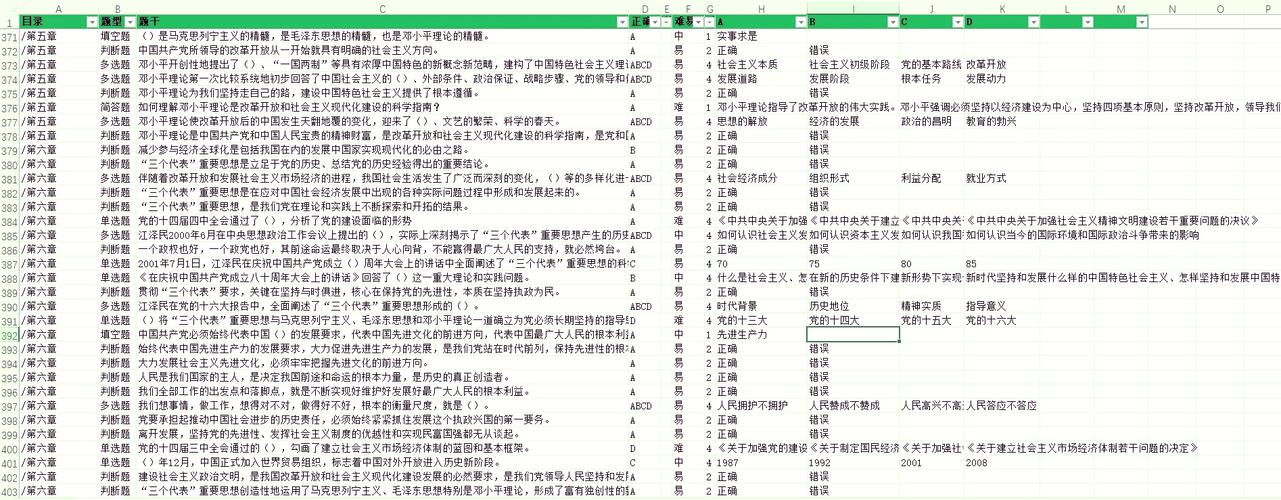
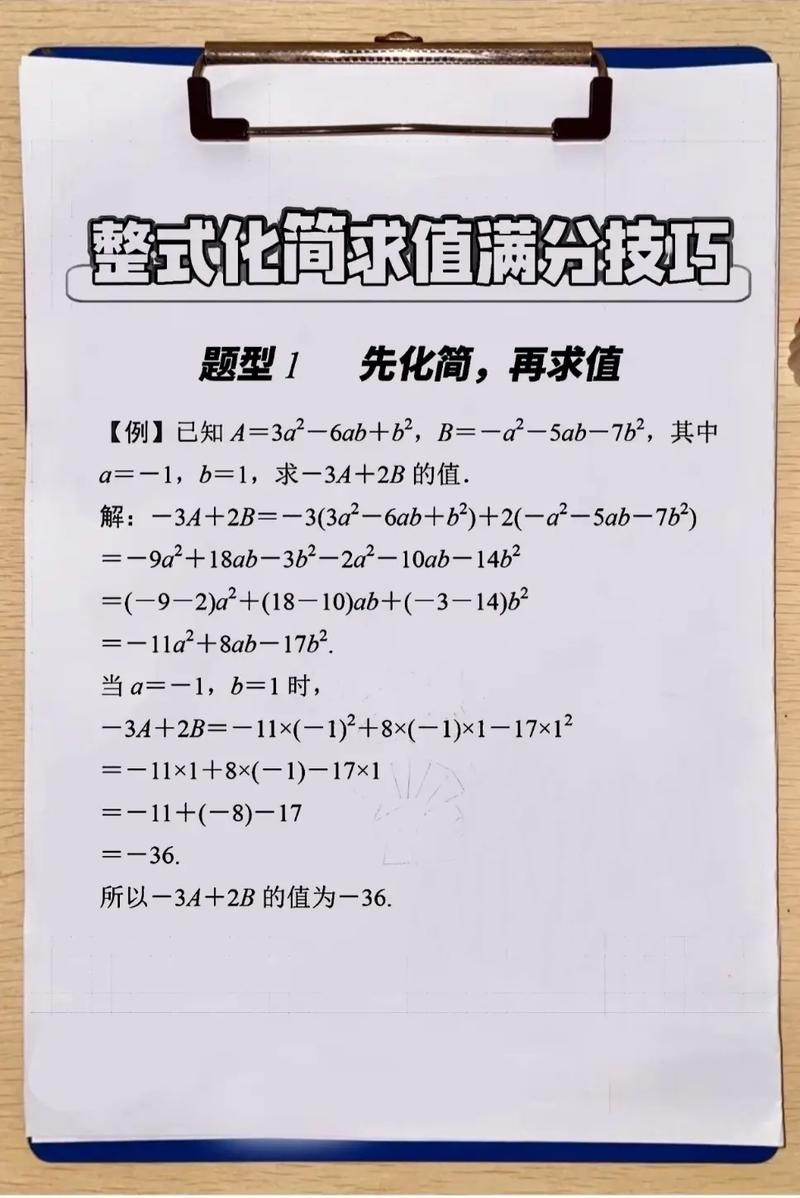
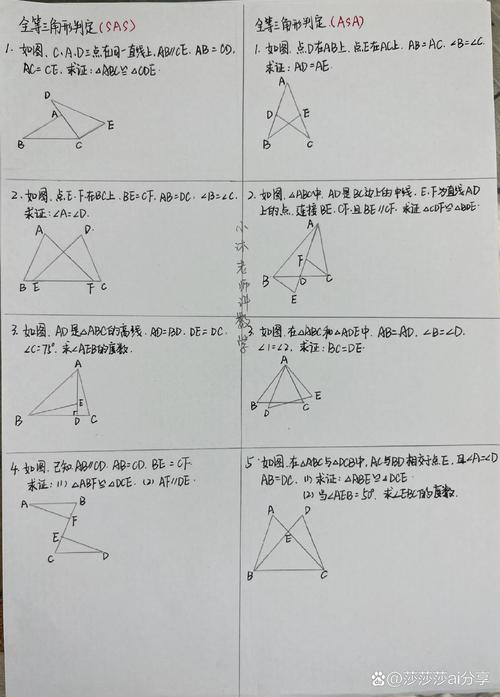
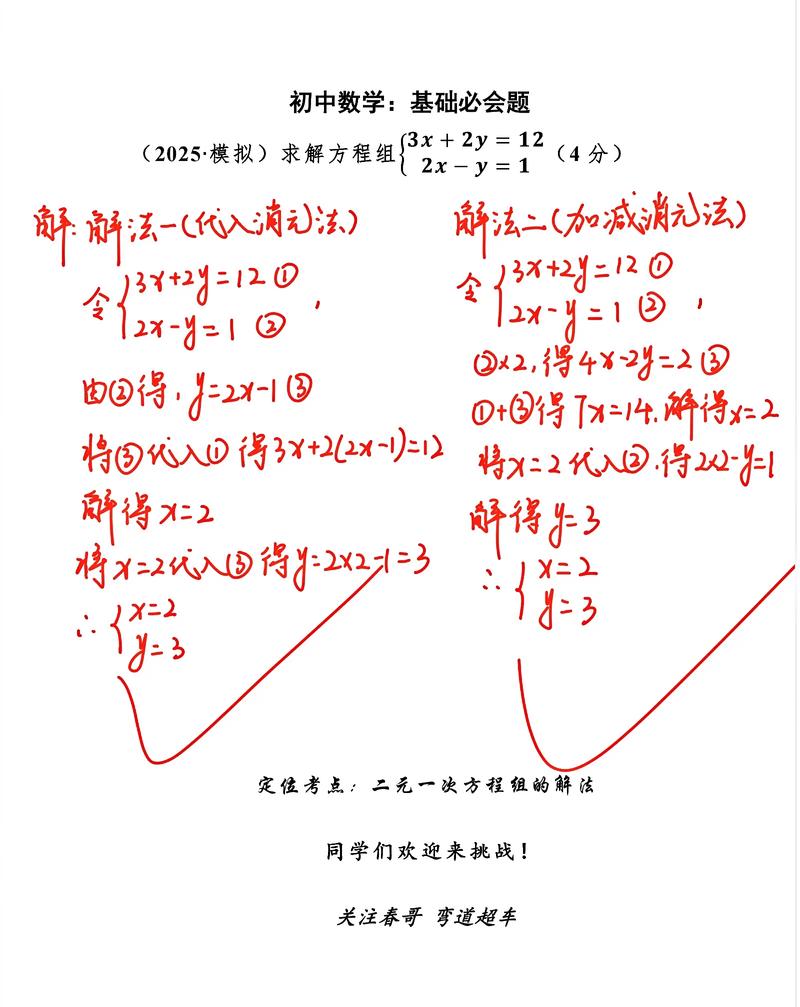
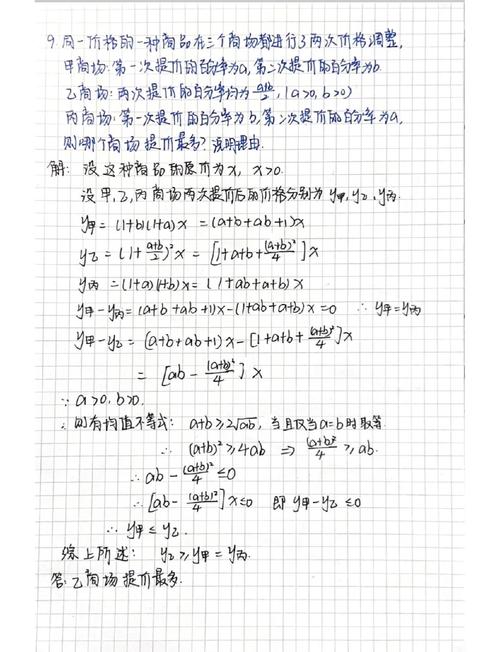
发表评论